Salah satu WordPress plugin ThemeGrill Demo Importer yang populer dan telah digunakan oleh lebih dari 200.000 web aktif terancam jadi target exploit para hacker wordpress yang dapat menyebabkan hacker dapat masuk ke administrator perlu authentikasi login.
Plugin yang rentan adalah ‘ThemeGrill Demo Importer’ yang terpasang otomatis pada theme wordpress gratis ataupun premium yang dijual oleh salah satu perusahaan pengembangan perangkat lunak ThemeGrill.
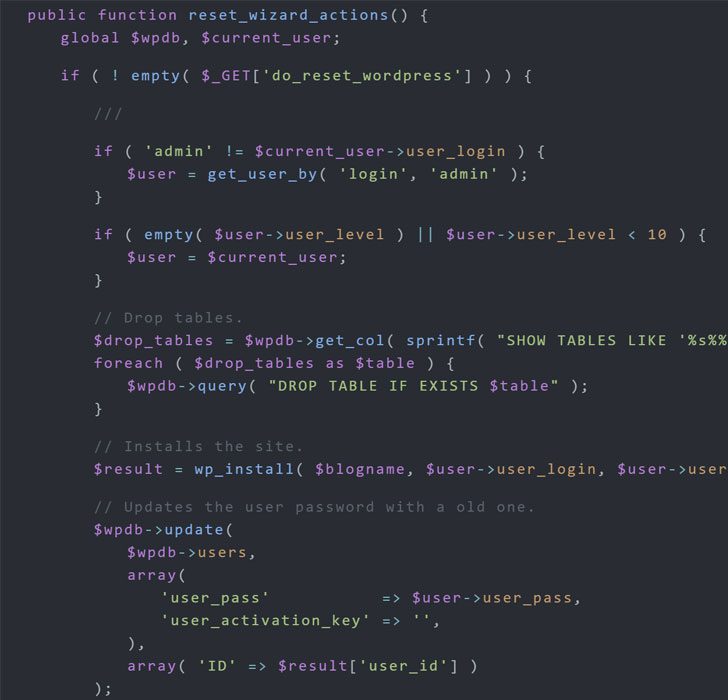
WordPress Plugin ThemeGrill Demo Importer
Plugin ThemeGrill Demo Importer telah dirancang untuk memungkinkan admin situs WordPress mengimpor konten demo, widget, dan pengaturan dari ThemeGrill, sehingga memudahkan mereka untuk menyesuaikan tema situs dengan cepat dan menarik.
Menurut laporan perusahaan keamanan WebARX, ketika tema ThemeGrill diinstal dan diaktifkan, plugin yang terpengaruh tersebut otomatis menjalankan beberapa fungsi dengan level administratif tanpa memeriksa apakah pengguna yang menjalankan script adalah level admin atau bukan.
Critical Bug Script Plugin WordPress
Bug script plugin wordpress ini pada akhirnya dapat memungkinkan hacker menyerang dari jarak jauh meskipun tidak mempunya akses Admin pada wordpress, hacker dapat menghapus seluruh database situs web yang ditargetkan menjadi default (saat pertama kali wordpress di install), setelah itu mereka juga akan secara otomatis login sebagai administrator yang memungkinkan mereka untuk mengambil kendali penuh atas situs kamu.
“Pada screenshot diatas kita dapat melihat bahwa tidak ada script pemeriksaan otentikasi, dan hanya ada parameter do_reset_wordpress pada URL halaman berbasis ‘admin’ di WordPress, termasuk /wp-admin/admin-ajax.php.”
Menurut peneliti WebARX, kelemahan plugin ThemeGrill Demo Importer hanya ada pada plugin versi 1.3.4 hingga 1.6.1, semuanya dirilis dalam 3 tahun terakhir (release plugin tahun 2017).
“Ini adalah bug script plugin wordpress serius dan dapat menyebabkan sejumlah besar kerusakan website pelanggan yang menggunakan theme dari ThemeGrill. Karena tidak mengandung script yang mencurigakan, firewall server umumnya tidak memblokir ini secara default, dan ada rules khusus perlu dibuat pada firewall server untuk memblokir kelemahan script ini”, kata para peneliti dari WebARX.
Perbaikan Script Plugin ThemeGrill Demo Importer
Pihak peneliti dari WebARX telah melaporkan kasus ini kepada developer ThemeGrill sekitar 2 minggu yang lalu, dan sekarang masih menunggu update path dari pihak mereka yang rencananya akan di release sekitar pertengahan Februari 2020.
Solusi Supaya Tidak Jadi Korban Hacking Situs WordPress
Jika kamu menggunakan theme wordpress berbayar dari ThemeGrill, silahkan melakukan update plugin dan theme kamu untuk menghindari situs kamu jadi korban WordPress hacking, Dashboard WordPress secara otomatis memberi tahu admin ketika sebuah plugin perlu diperbarui.
Ada sesuatu yang ingin kamu sampaikan tentang artikel plugin ThemeGrill Demo Importer ini? Tuliskan komentar kamu di bawah atau bagikan posting ini di Facebook, Twitter, dan media sosial kamu.